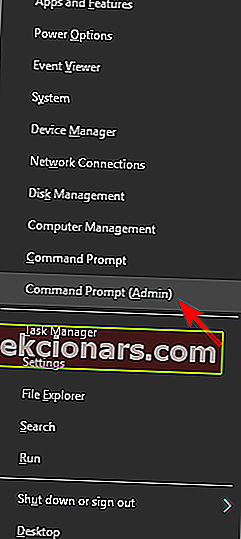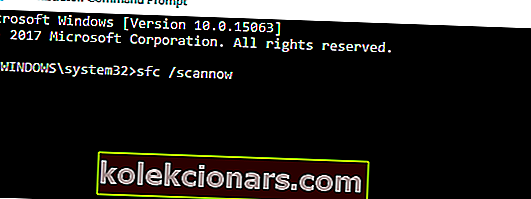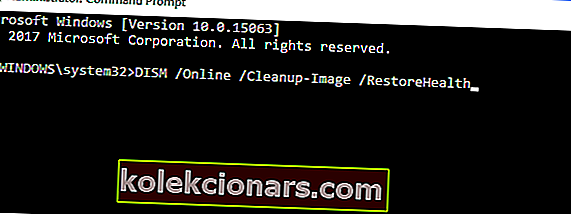- Vaikuttaa siltä, että työsi keskeytyy jatkuvasti puuttuvien VCOMP140.DLL -virheiden vuoksi. Siksi haluamme jakaa kanssasi muutamia toimivia ratkaisuja.
- Ensinnäkin, sinun on asennettava Visual C ++ Redistributable. Voit käyttää myös SFC-apuohjelmaa.
- Jos haluat lisää vahvistettuja korjauksia, tutustu myös tähän DLL-vianmääritysosaan.
- Suosittelemme myös palaamaan Windows 10 -virhekeskukseen aina, kun tarvitset apua.

Jos käytät Media Go -sovellusta Windows 10 -tietokoneessa, saatat jo kohdata puuttuvan VCOMP140.DLL -virheen.
Tämä virhesanoma voi tulla näyttöön, kun yrität lisätä tai poistaa sisältöä multimediakansioistasi.
Hyvä uutinen on, että voit korjata ongelman nopeasti asentamalla Microsoftin Visual C ++ Redistributable for Visual Studion.
Puuttuva VCOMP140.DLL voi estää sinua suorittamasta suosikkisovelluksiasi ja puhuen siitä, käyttäjät ilmoittivat seuraavasta ongelmasta:
Tietokoneessani on Windows 10 64-bittinen käyttöjärjestelmä. Kun menin käyttämään Media Go -ohjelmaa muutamaan musiikkitiedostoja mallissani NWZE385 Walkman, se antoi minun ensin poistaa joitain albumeja […] Heti kun Media Go yritti avata uudelleen, virheilmoitus, jonka mukaan ohjelma ei voi käynnistyä, koska VCOMP140. DLL puuttuu tietokoneeltasi. Yritä asentaa ohjelma uudelleen ongelman korjaamiseksi . […] Minulla ei ole aavistustakaan, kuinka tiedosto palautetaan, koska en halua käyttää yhtä näistä kolmansien osapuolten tiedostojen palautuspalveluista, koska voin todennäköisesti ostaa uuden Walkmanin mihin nämä palvelut maksavat.
Kuinka korjaan puuttuvat VCOMP140.DLL -virheet?
- Asenna Visual C ++ Redistributable
- Kopioi tiedostot tietokoneeltasi tai toisesta tietokoneesta
- Etsi VCRedist-hakemisto
- Suorita SFC-skannaus
1. Asenna Visual C ++ Redistributable

- Uninstall Media Go päässä Ohjelmat ja toiminnot on Ohjauspaneelin .
- Mene Microsoftin verkkosivustolle ja lataa Visual C0++ Redistributable for Visual Studio.
- Valitse ladattavat vc_redist.x64.exe- ja vc_redist.x86.exe- tiedostot.
- Kun tiedostot on ladattu, käynnistä tietokone uudelleen.
- Kun olet käynnistänyt tietokoneen uudelleen, siirry Media Go -sivustolle ja lataa Media Go.
- Valitsi Tallenna ja suorita -vaihtoehdon ja latasi Media Go normaalisti.
- Jos saat varoituksen, jonka mukaan varmenne on virheellinen tai vioittunut , napsauta hiiren kakkospainikkeella ja valitse Suorita silti .
Monet ihmiset ihmettelevät samaa asiaa: Mistä ladata VCOMP140.DLL? Prosessi on kuvattu kokonaan yllä, joten älä epäröi noudattaa ohjeita annetussa järjestyksessä.
Tämän nopean ratkaisun pitäisi korjata ongelma ja poistaa ärsyttävä Missing VCOMP140.DLL -virhe, joten muista kokeilla sitä.
Lataa Visual C ++ tänään saadaksesi virheettömän tietokoneen!
2. Kopioi tiedostot tietokoneeltasi tai toisesta tietokoneesta

Voit korjata puuttuvan VCOMP140.DLL-ongelman helposti kopioimalla tiedoston toisesta tietokoneesta. Jos sinulla ei ole toista tietokonetta lähellä, voit aina etsiä tietokoneeltasi VCOMP140.DLL.
Joskus tämä tiedosto voi olla saatavilla Windows.old-hakemistossa, joten sinun tarvitsee vain kopioida se sovelluksen hakemistoon, joka antaa sinulle tämän virheen, ja olet hyvä mennä.
Kopioimalla puuttuva tiedosto ongelma on ratkaistava. Muista, että tämä ei ole luotettavin ratkaisu, koska et välttämättä löydä ongelmallista tiedostoa muulta tietokoneelta.
Jotkut käyttäjät suosittelevat myös puuttuvien .dll-tiedostojen lataamista Internetistä.
On monia verkkosivustoja, joiden avulla voit ladata .dll-tiedostoja, mutta jotkin näistä verkkosivustoista eivät välttämättä ole luotettavia, joten muista, että käytät niitä omalla vastuullasi.
Yleensä on aina turvallisempaa siirtää puuttuvat tiedostot toisesta tietokoneesta.
3. Etsi VCRedist-hakemisto

Jos saat puuttuvan VCOMP140.DLL -virhesanoman yrittäessäsi suorittaa tiettyä peliä, ongelma saattaa liittyä Visual C ++ Redistributable -ohjelmaan.
Voit korjata tämän ongelman vain lataamalla tarvittavan uudelleenjakelupaketin Microsoftin verkkosivustolta.
Koska käytettävissä on kuitenkin monia versioita, oikean version löytäminen saattaa olla ongelma.
Kirkkaalta puolelta monissa peleissä on tarvittavat uudelleenjakelutavat, ja sinun tarvitsee vain asentaa ne manuaalisesti.
Löydät tarvittavat tiedostot avaamalla pelin asennushakemiston ja siirtymällä VCRedist- hakemistoon.
Sinun pitäisi nähdä kaksi tiedostoa käytettävissä. Asenna molemmat tiedostot ja tarkista, onko ongelma ratkaistu.
4. Suorita SFC-skannaus
- Paina Windows Key + X ja valitse komentokehote (Järjestelmänvalvoja) . Jos komentokehote ei ole käytettävissä, voit käyttää sen sijaan myös PowerShellia (järjestelmänvalvoja) .
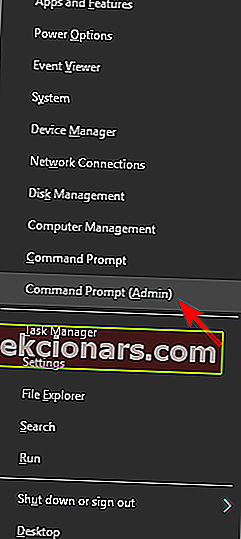
- Kun komentokehote käynnistyy, kirjoita sfc / scannow . Suorita se nyt painamalla Enter .
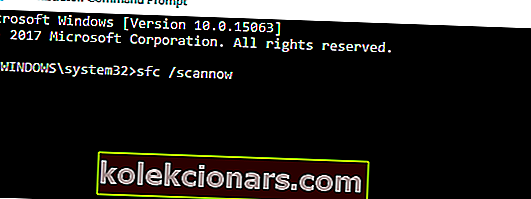
- Skannausprosessi alkaa nyt. Muista, että SFC-skannaus voi kestää jopa 15 minuuttia, joten älä keskeytä sitä.
Joskus puuttuvien .dll-tiedostojen ongelmat voivat johtua tiedostojen vioittumisesta. Ongelman korjaamiseksi on suositeltavaa suorittaa SFC-tarkistus yllä kuvatulla tavalla.
Eeppisen oppaan hälytys! Kaikki mitä sinun tarvitsee tietää System File Checkerista, on täällä!
Kun SFC-skannaus on valmis, tarkista onko ongelma ratkaistu. Jos ongelma ei poistu, sinun on ehkä suoritettava DISM-skannaus.
- Suorita DISM-skannaus avaamalla ensin komentokehote tai Powershell järjestelmänvalvojana noudattamalla yllä olevia ohjeita.
- Kun PowerShell avautuu, kirjoita
DISM /Online /Cleanup-Image /RestoreHealthja suorita se painamalla Enter . - DISM-skannausten suorittaminen voi kestää yli 20 minuuttia, joten älä keskeytä niitä. Kun skannaus on valmis, tarkista onko ongelma ratkennut.
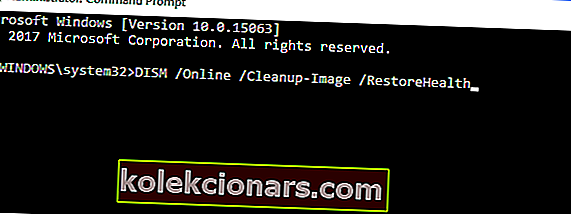
- Harvat käyttäjät ehdottavat sekä DISM- että SFC-tarkistusten suorittamista ongelman korjaamiseksi.
Jos et voinut suorittaa SFC-tarkistusta aiemmin, yritä suorittaa se DISM-tarkistuksen suorittamisen jälkeen. Kun molemmat tarkistukset on suoritettu, tarkista onko ongelma ratkaistu.
Älä epäröi tutustua pikaoppaaseen työskennellä DISM: ssä kuin oikea teknikko!
Puuttuva VCOMP140.DLL-tiedosto voi estää sinua suorittamasta suosikkisovelluksiasi. Tämä ei ole vakava virhe, ja useimmissa tapauksissa voit korjata sen yksinkertaisesti siirtämällä puuttuvat tiedostot toisesta tietokoneesta.
Kuinka palauttaa VCOMP140.DLL? Kuten tiedät jo selvästi, puuttuva VCOMP140.DLL voi estää sinua suorittamasta suosikkisovelluksiasi.
Voimme vain toivoa, että Visual C ++ Redistributable -ohjelman asentaminen ja muut pikavinkit ovat osoittautuneet hyödyllisiksi.
Älä unohda, että voit käyttää niitä kaikissa näissä valitettavissa tilanteissa:
- Koodin suorittaminen ei voi jatkua, koska VCOMP140.DLL-tiedostoa ei löydy - Kun tämä virhe ilmenee, SFC-tarkistuksen suorittaminen ja ohjelman uudelleenasentaminen ovat molemmat hyödyllisiä suosituksia.
- Ohjelma ei voi käynnistyä, koska VCOMP140.DLL puuttuu tietokoneeltasi - Kuten käyttäjät väittävät, se on toinen usein virhe, joka korjaa heidät. Jos tämä on myös sinun tapauksesi, Visual C ++ Redistributable -ohjelman lataaminen tekee ihmeitä.
- VCOMP140.DLL-lataus - Ihmiset kysyvät usein itseltään saman kysymyksen: Mistä löydän VCOMP140.DLL-tiedoston? Muista, että tämä tiedosto on osa Visual Studion Microsoft Visual C ++ -jakelupaketteja. Siksi useimmat VCOMP140.DLL-virheistä voidaan yleensä ratkaista asennettaessa Visual C ++ Redistributable.
- Puuttuva VCOMP140.DLL Office, Outlook - Käyttäjien mukaan tämä puuttuva tiedosto voi vaikuttaa Microsoft Office -sovelluksiin, erityisesti Outlookiin. Jos sinulla on tämä ongelma, suosittelemme kokeilemaan joitain ratkaisuistamme.
- VCOMP140 PDF puuttuu - Tämä ongelma voi vaikuttaa myös PDF-tiedostoihin. Käyttäjien mukaan he eivät pystyneet avaamaan PDF-tiedostojaan ollenkaan tämän ongelman takia.
Toimittajan huomautus : Tämä viesti julkaistiin alun perin huhtikuussa 2019, ja sitä on päivitetty ja päivitetty kesäkuussa 2020 tuoreuden, tarkkuuden ja kattavuuden vuoksi.